El comando history nos muestra en la terminal los comandos que hemos ejecutado en el pasado, algo como esto:
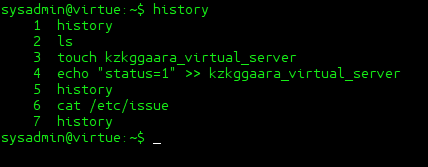
Hasta aquí todo bien, pero, ¿qué si queremos saber exactamente cuándo ejecutamos cada comando en el pasado? O_O
O sea, ver algo como esto:
Para ello debemos poner en la terminal este comando:
export HISTTIMEFORMAT='%F %T : '
Luego vuelven a ejecutar history y vean el resultado 🙂
Ahora, esto que acabamos de hacer no será permanente, o sea, cuando cerremos la sesión (o apaguemos el ordenador) esta forma tan chula de ver el output del comando history quedará en el olvido para el sistema, para lograr que sea algo permanente debemos ejecutar lo siguiente:
echo "export HISTTIMEFORMAT='%F %T : '" >> $HOME/.bashrc
O sea, poner ese comando al final de nuestro archivo .bashrc que se encuentra oculto en nuestro home.
Por cierto para los que se preguntan qué significa el tal %F y %T … %F significa la fecha en modo de año-mes-día, mientras que %T es la hora en modo hora-minuto-segundo (horario de 24 horas).
Bueno no creo que haya algo más que decir, es un post bastante corto pero creo que el tip es interesante ^-^
Saludos
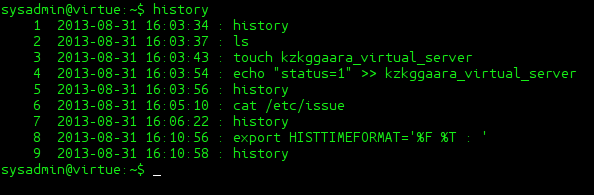
Nice 🙂
Mejor, imposible.
La versión copy-paste en terminal.
echo «export HISTTIMEFORMAT=’%F %T : ‘» >> ~/.bashrc ; source ~/.bashrc
Tadaaan…
Uff no prueben eso, las comillas de wordpress no funcionan en la terminal.
Encierra el código entre (code) …… (/code) … PERO, cambiando los paréntesis por signos de menor-que y mayor-que
Gracias por el dato KZKG^Gaara pero hay un detalle:
La fecha es siempre la del día de hoy, no realmente la fecha de cuando se ejecuto el comando.
O al menos eso me salio en mi pruebas. Saludos
Tal parece que solo funciona bien con comandos que se hayan ejecutado después de que se haya hecho el export, o sea, mañana verás que los comandos que ejecutes mañana sí estarán bien, y etc etc según pasen los días.
¿entiendes? 🙂
Gracias por el comentario 😀
Ahh va. Ya entiendo
Gracias por la respuesta y pues a guardarlo en el .bashrc.
😀 Saludos
Para nada, gracias a tí por comentar 🙂
Chido.
Thats the idea 😀
Genial!, sencillo y eficaz. Gracias.
Gracias 🙂
Excelente Tip!, muchos días de éstos 🙂
Muy buen aporte, funciona perfecto, thanks.
¡¡Interesante info!! Al principio pense que no funcionaba, por que los comandos anteiores aparecian con la misma fecha; pero los que iba introduciendo, esos si les indiciaba la hora correcta.
hola
Tip super util ,, solo que yo tuve un problema la darle los comandos como indicas el export HISTTIMEFORMAT=’%F %T : ‘ y despues el history … si me manda fecha y hora de todos los comandos,, lo extraño es que me manda en todos los comandos me manda la fecha y hora que en ese momento tiene la computadora,, es decir no me muestra la fecha y hora real de los comandos,,,, me salen comandos que di el dia de ayer pero me manda la fecha actual del ordenador…. asi pues no me funciona por ke no estoy viendo la fecha real,,
Como podria sacr la fechas reales???
No sirve, toma la fecha actual del sistema y no la fecha de ejecucion del comando
Cuando le des el formato para ponerle la fecha, los comandos que ejecutaste ANTES de esto no tendrán la fecha correcta, no obstante los que ejecutes después sí.
Una pregunta KZKG^Gaara.
Tambien se pueden mostrar los usuarios que ejecutaron los comandos??
El history es particular a cada usuario, de manera que habría que ingresar a la sesión de cada usuario para validar lo que necesitas, ahora si quieren algo con mayor control les recomiendo el uso de SUDO, ya que ese si deja registro de todo lo ejecutado por cada usuario con fechas y demás.
Excelente, gracias por el aporte ha sido de gran ayuda.
Saludos
Necesito hacer un script que me exporte el history y al hacerlo por bash no me lo toma.
Help